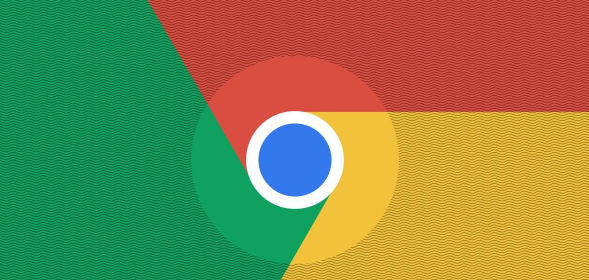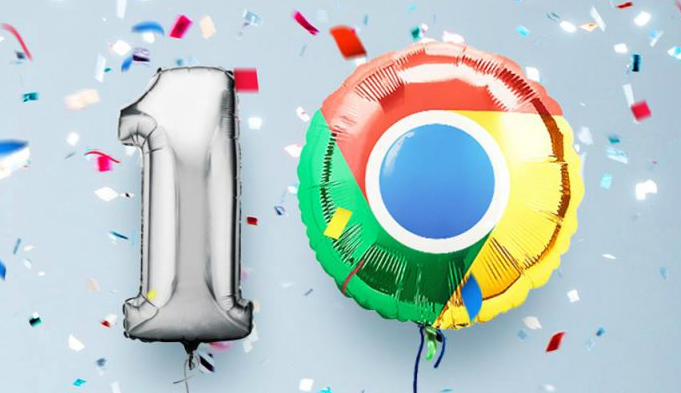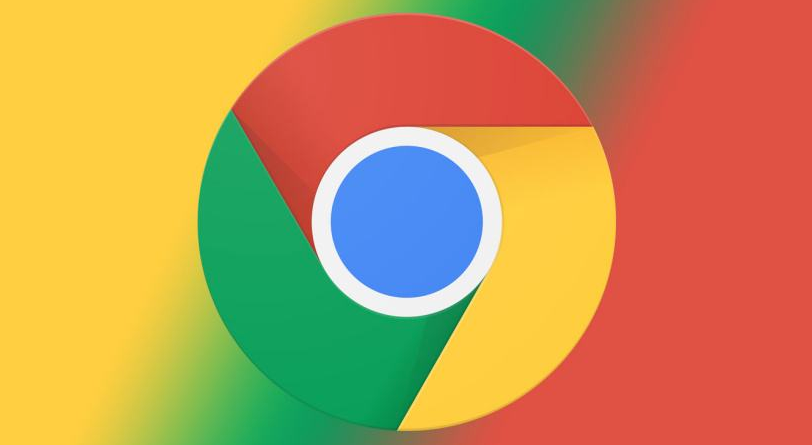google浏览器插件误操作如何恢复默认
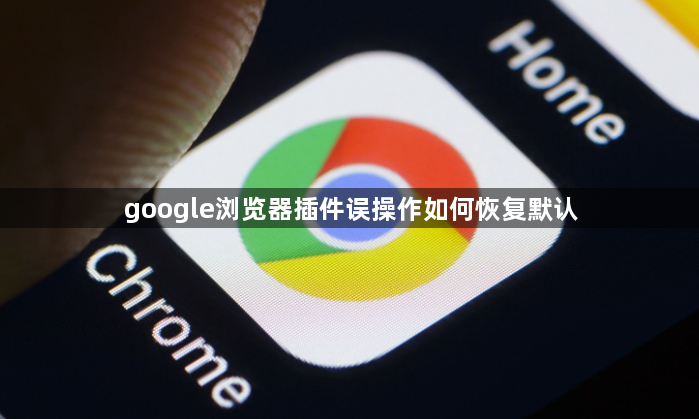
1. 通过插件设置页面恢复:打开Chrome浏览器,点击右上角的三个点,选择“更多工具”,再点击“扩展程序”。找到需要恢复默认的插件,点击插件下方的“设置”按钮。在插件的设置页面中,查找“恢复默认设置”或“重置”等选项,点击该选项可以将插件的设置恢复到初始状态。不同插件的设置页面可能会有所不同,但通常都会提供类似的重置功能。
2. 重新安装插件:对于一些无法通过插件设置页面恢复默认的插件,可以尝试卸载后重新安装。在“扩展程序”页面中,找到需要恢复默认的插件,点击“删除”按钮将其卸载。然后重新在Chrome网上应用店搜索该插件并进行安装。重新安装后的插件将恢复到默认设置。
3. 检查浏览器设置:部分插件的误操作可能与浏览器的设置有关。可以检查浏览器的设置,确保没有对插件进行不必要的限制或更改。例如,在Chrome浏览器的设置中,可以检查“隐私与安全”部分,确保没有阻止插件的正常运行。
4. 更新插件:有时候插件的旧版本可能存在一些问题,导致误操作后无法正常恢复默认。可以检查插件是否有可用的更新,在“扩展程序”页面中,找到需要更新的插件,点击“更新”按钮(如果有的话)来更新插件到最新版本。
5. 查看插件的帮助文档或支持页面:如果以上方法都无法解决问题,可以查看插件的帮助文档或支持页面。通常插件的开发者会在这些页面中提供更详细的故障排除步骤和解决方案,可能会有针对误操作恢复默认的具体指导。